 титульная страница > программирование > Запись в Google Sheets из локального скрипта через аутентификацию gcloud CLI.
титульная страница > программирование > Запись в Google Sheets из локального скрипта через аутентификацию gcloud CLI.
Запись в Google Sheets из локального скрипта через аутентификацию gcloud CLI.
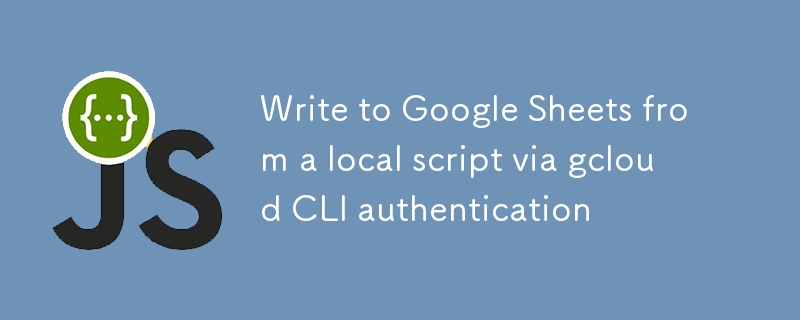
Недавно мне нужно было получить данные из API GitHub и опубликовать их в Google Sheet, чтобы я мог поделиться некоторыми диаграммами рабочей нагрузки по проверке кода. Этот пост о том, как у меня работает аутентификация.
Я написал сценарий Node.js, потому что мой вариант использования был слишком сложен для BASH и казался слишком временным для Go. Первоначально скрипт генерировал специальные данные CSV, которые я мог вручную скопировать в Google Таблицы с помощью функции «Вставить как CSV». После нескольких раундов копирования вручную я захотел использовать свое время с умом: я подсчитал, что смогу заставить работать интеграцию с Таблицами в течение пары часов, и если так, то это
вероятно, окупится в течение нескольких месяцев.
Кроме того: Таблицы — не моя база данных. Это мой пользовательский интерфейс для отчетов о данных. Не используйте Таблицы в качестве базы данных.
Мне потребовалось около 4 часов, чтобы это заработало, потому что аутентификация сложна. В этом посте показан более прямой путь к работающему решению.
Сложность создания приложения oAuth легко отвлечь, и хотя мне особенно нравится использовать сервисную учетную запись из моих облачных сервисов, это
менее удобно при локальном запуске.
Хитрость, которую я узнал, заключается в том, что настройка учетных данных приложения по умолчанию в интерфейсе командной строки gcloud может работать как своего рода прокси-сервер OAuth для кода Google Workspace, расширяя способ аутентификации вашей учетной записи в Google и включая дополнительные разрешения (области OAuth).
? Локальная аутентификация с помощью gcloud CLI
Чтобы отправлять запросы API к Google Таблицам, включите Sheets API в своем облачном проекте:
$> gcloud services enable sheets.googleapis.com Operation "operations/acat.p2-480745230567-02564c8d-c6ba-4f60-90bd-13f33e41f0fe" finished successfully.
Установите учетные данные приложения по умолчанию, а также заявите некоторые области OAuth, отличные от стандартных, чтобы учетные данные можно было использовать с таблицами:
$> gcloud auth application-default login --scopes \ 'https://www.googleapis.com/auth/cloud-platform,https://www.googleapis.com/auth/drive,https://www.googleapis.com/auth/spreadsheets'
Это запустит поток OAuth, который предполагает посещение веб-страницы в вашем браузере. В зависимости от конфигурации терминала может отображаться URL-адрес или даже открываться страница.
Когда gcloud предоставляется эта область, код, который может получить доступ к вашим локальным учетным данным, будет иметь доступ для чтения и записи ко всем вашим данным Google Таблиц. Вы можете повторно запустить эту команду без настроенных областей, чтобы включать и выключать этот доступ по мере необходимости.
?️ Инициализируйте клиент Node для Google Таблиц.
import {google} from 'googleapis';
function sheetsClient() {
const authConfig = new google.auth.GoogleAuth({
scopes: [
// Only 'spreadsheets' scope is needed in the code.
// gcloud CLI also needs 'cloud-platform' and 'drive'.
'https://www.googleapis.com/auth/spreadsheets'
],
});
const auth = await authConfig.getClient();
return google.sheets({version: 'v4', auth});
}
? Добавить данные на лист
Пример из документации о том, как добавить данные в лист
(нажмите на вкладку Node.js) сработало хорошо. Однако я не мог понять, как заставить работать аутентификацию оттуда. Пример сработал, как только я понял описанный выше трюк, позволяющий добавить недостающие области OAuth к учетным данным моей среды разработки.
Я внес несколько изменений, чтобы упростить повторное использование клиента, по-другому параметризовать запрос и подчеркнуть, как я хочу, чтобы данные обрабатывались в Таблицах.
Мой код для добавления данных в лист с использованием приведенного выше кода инициализации клиента:
let client;
async function appendDataToSheet(spreadsheetId, tab, values) {
if (!client) {
client = sheetsClient();
}
try {
const result = await client.spreadsheets.values.append({
spreadsheetId,
range: `${tab}!A2:AG`,
// Use my data as provided.
valueInputOption: 'RAW',
// Inserts rows as part of appending to reduce overwrites.
insertDataOption: 'INSERT_ROWS',
requestBody: { values },
});
console.log(`${result.data.updates.updatedCells} cells appended.`);
} catch(e) {
// Show the error, do not stop. Cross-reference the error with terminal output
// and decide case-by-case to re-run the script or manually copy data.
console.error(e);
}
}
Я использую «добавление», потому что мой скрипт собирает ежемесячные показатели, а добавление позволяет мне добавлять новые строки, не удаляя предыдущие.
Вот пример вызова функции AppendDataToSheet():
const values = [ // Each nested array is a spreadsheet row. [1, 2, 3, 4, 'luggage'], [4, 5, 6, 'N/A', 'sticks'], ]; appendDataToSheet( 'HPDkfqdu6rfIq5-4uTGDqz2tvmPxDZMul27JFexample', 'Exported Data Tab', values );
В документации есть несколько хороших советов по работе с Sheets API, например, предложение не отправлять более одного запроса API в секунду на каждый лист. Я понял это на собственном горьком опыте: перезаписал данные из первого запроса данными из второго.
? Отправьте это!
Если я перейду к производству, я, возможно, переключусь на использование
Облачный планировщик и задания облачного запуска. Дайте мне знать, если вы хотите об этом прочитать.
Фото на обложке: Глеб Альбовский на Unsplash
-
 Почему HTML не может печатать номера и решения страницне может печатать номера страниц на HTML Pages? задача Описание: , несмотря на широкое исследование, номера страниц не появляются при печати h...программирование Опубликовано в 2025-07-10
Почему HTML не может печатать номера и решения страницне может печатать номера страниц на HTML Pages? задача Описание: , несмотря на широкое исследование, номера страниц не появляются при печати h...программирование Опубликовано в 2025-07-10 -
 Python Read File CSV UnicoDedeCodeError Ultimate Solutionошибка декодирования Unicod Не могу декодировать байты В позиции 2-3: усеченная \ uxxxxxxxxxxxx эта ошибка возникает, когда путь к файлу CSV со...программирование Опубликовано в 2025-07-10
Python Read File CSV UnicoDedeCodeError Ultimate Solutionошибка декодирования Unicod Не могу декодировать байты В позиции 2-3: усеченная \ uxxxxxxxxxxxx эта ошибка возникает, когда путь к файлу CSV со...программирование Опубликовано в 2025-07-10 -
 Как разрешить расходы на путь модуля в Go Mod с помощью директивы «Заменить»?Распространение пути преодоления модуля в Go Mod При использовании MOD можно столкнуться с конфликтом, где 3 -й пакет импортирует другой пакет...программирование Опубликовано в 2025-07-10
Как разрешить расходы на путь модуля в Go Mod с помощью директивы «Заменить»?Распространение пути преодоления модуля в Go Mod При использовании MOD можно столкнуться с конфликтом, где 3 -й пакет импортирует другой пакет...программирование Опубликовано в 2025-07-10 -
 `console.log` показывает причину исключения измененного значения объектаobjects and console.log: нечетность раскрыта При работе с объектами и console.log вы можете встретить своеобразное поведение. Давайте разгадым...программирование Опубликовано в 2025-07-10
`console.log` показывает причину исключения измененного значения объектаobjects and console.log: нечетность раскрыта При работе с объектами и console.log вы можете встретить своеобразное поведение. Давайте разгадым...программирование Опубликовано в 2025-07-10 -
 Как избежать утечек памяти при наречном языке?утечка памяти в срезах Go Понимание утечек памяти в ломтиках Go может быть вызовом. Эта статья направлена на то, чтобы дать разъяснение, изу...программирование Опубликовано в 2025-07-10
Как избежать утечек памяти при наречном языке?утечка памяти в срезах Go Понимание утечек памяти в ломтиках Go может быть вызовом. Эта статья направлена на то, чтобы дать разъяснение, изу...программирование Опубликовано в 2025-07-10 -
 Разница между перегрузкой функций PHP и C ++PHP Функция перегрузка: разворачивание Enigma с точки зрения A C как опытный разработчик C, выходящего на сферу PHP, вы можете столкнуться с пон...программирование Опубликовано в 2025-07-10
Разница между перегрузкой функций PHP и C ++PHP Функция перегрузка: разворачивание Enigma с точки зрения A C как опытный разработчик C, выходящего на сферу PHP, вы можете столкнуться с пон...программирование Опубликовано в 2025-07-10 -
 Как сортировать ключи от Javascript объекта в алфавитном порядке?Как сортировать объекты javascript по Key Если у вас есть объект JavaScript, вы можете реорганизовать его свойства алфавитно для улучшенных це...программирование Опубликовано в 2025-07-10
Как сортировать ключи от Javascript объекта в алфавитном порядке?Как сортировать объекты javascript по Key Если у вас есть объект JavaScript, вы можете реорганизовать его свойства алфавитно для улучшенных це...программирование Опубликовано в 2025-07-10 -
 Как правильно отобразить текущую дату и время в формате «DD/MM/yyyy HH: MM: Ss.SS» в Java?Как отобразить текущую дату и время в «dd/mm/yyyy hh: mm: ss.ss" format в предоставленном коде Java, выпуск с датой и временем в желании ...программирование Опубликовано в 2025-07-09
Как правильно отобразить текущую дату и время в формате «DD/MM/yyyy HH: MM: Ss.SS» в Java?Как отобразить текущую дату и время в «dd/mm/yyyy hh: mm: ss.ss" format в предоставленном коде Java, выпуск с датой и временем в желании ...программирование Опубликовано в 2025-07-09 -
 Как я могу эффективно генерировать удобные для URL слизняки из строк Unicode в PHP?создание функции для эффективной генерации Slug Создание слизняков, упрощенные представления строк Unicode, используемые в URL, может быть сло...программирование Опубликовано в 2025-07-09
Как я могу эффективно генерировать удобные для URL слизняки из строк Unicode в PHP?создание функции для эффективной генерации Slug Создание слизняков, упрощенные представления строк Unicode, используемые в URL, может быть сло...программирование Опубликовано в 2025-07-09 -
 Как проанализировать числа в экспоненциальной нотации с помощью Decimal.parse ()?анализирует число из экспоненциальной нотации При попытке проанализировать строку, выраженную в экспоненциальной нотации, используя Tecimal.pa...программирование Опубликовано в 2025-07-09
Как проанализировать числа в экспоненциальной нотации с помощью Decimal.parse ()?анализирует число из экспоненциальной нотации При попытке проанализировать строку, выраженную в экспоненциальной нотации, используя Tecimal.pa...программирование Опубликовано в 2025-07-09 -
 Метод правильного преобразования символов Latin1 в UTF8 в таблице UTF8 MySQL] преобразовать латинские символы в таблице UTF8 в UTF8 вы столкнулись с проблемой, где символы с Diacritics (например, «Jáuò iñe») были неверн...программирование Опубликовано в 2025-07-09
Метод правильного преобразования символов Latin1 в UTF8 в таблице UTF8 MySQL] преобразовать латинские символы в таблице UTF8 в UTF8 вы столкнулись с проблемой, где символы с Diacritics (например, «Jáuò iñe») были неверн...программирование Опубликовано в 2025-07-09 -
 Пользовательский локальный формат времени и руководство по смещению часового поясаотображение даты/времени в формате локации пользователя с смещением времени При представлении дат и времени конечным пользователям нужно отобр...программирование Опубликовано в 2025-07-09
Пользовательский локальный формат времени и руководство по смещению часового поясаотображение даты/времени в формате локации пользователя с смещением времени При представлении дат и времени конечным пользователям нужно отобр...программирование Опубликовано в 2025-07-09 -
 Как упростить анализ JSON в PHP для многомерных массивов?sacksing json с php пытаться анализировать данные JSON в PHP может быть сложной, особенно при работе с многомерными массивами. Чтобы упростить п...программирование Опубликовано в 2025-07-09
Как упростить анализ JSON в PHP для многомерных массивов?sacksing json с php пытаться анализировать данные JSON в PHP может быть сложной, особенно при работе с многомерными массивами. Чтобы упростить п...программирование Опубликовано в 2025-07-09 -
 Разрешить исключение \\ "Ошибка строкового значения \\"разрешение исключения неверного строкового значения при вставке эмоджи при попытке вставить строку, содержащую символы эмоджи в базу данных mysq...программирование Опубликовано в 2025-07-09
Разрешить исключение \\ "Ошибка строкового значения \\"разрешение исключения неверного строкового значения при вставке эмоджи при попытке вставить строку, содержащую символы эмоджи в базу данных mysq...программирование Опубликовано в 2025-07-09 -
 Как обойти блоки веб -сайтов с помощью запросов Python и фальшивых пользовательских агентов?Как смоделировать поведение браузера с помощью запросов Python и фальшивых пользовательских агентов библиотеки Python - это мощный инструмент ...программирование Опубликовано в 2025-07-09
Как обойти блоки веб -сайтов с помощью запросов Python и фальшивых пользовательских агентов?Как смоделировать поведение браузера с помощью запросов Python и фальшивых пользовательских агентов библиотеки Python - это мощный инструмент ...программирование Опубликовано в 2025-07-09
Изучайте китайский
- 1 Как сказать «гулять» по-китайски? 走路 Китайское произношение, 走路 Изучение китайского языка
- 2 Как сказать «Сесть на самолет» по-китайски? 坐飞机 Китайское произношение, 坐飞机 Изучение китайского языка
- 3 Как сказать «сесть на поезд» по-китайски? 坐火车 Китайское произношение, 坐火车 Изучение китайского языка
- 4 Как сказать «поехать на автобусе» по-китайски? 坐车 Китайское произношение, 坐车 Изучение китайского языка
- 5 Как сказать «Ездить» по-китайски? 开车 Китайское произношение, 开车 Изучение китайского языка
- 6 Как будет плавание по-китайски? 游泳 Китайское произношение, 游泳 Изучение китайского языка
- 7 Как сказать «кататься на велосипеде» по-китайски? 骑自行车 Китайское произношение, 骑自行车 Изучение китайского языка
- 8 Как поздороваться по-китайски? 你好Китайское произношение, 你好Изучение китайского языка
- 9 Как сказать спасибо по-китайски? 谢谢Китайское произношение, 谢谢Изучение китайского языка
- 10 How to say goodbye in Chinese? 再见Chinese pronunciation, 再见Chinese learning
























